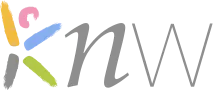Zur Teilnahme an einem online-Treffen melden Sie sich bitte vorher über den bereitgestellten Link an.
Nach Öffnung des Raumes werden Sie in den "Meeting-Raum" geleitet.
Hier können Sie in der Regel die anderen TeilnehmerInnen sehen und hören und ggf. notwendige Einstellungen vornehmen.
Am oberen Rand können Sie links erkennen, ob das Treffen aufgezeichnet wird (rote Aufnahmelampe leuchtet).
Oben rechts können Sie zwischen
- Sprecheransicht (zeigt die aktuell sprechende Person im Großformat, die anderen Teilnehmenden als Liste im oberen Bereich) und
- Teamansicht (zeigt so viele Teilnehmende wie möglich, Sprecher wird hervorgehoben) wählen.
Bitte beachten Sie, dass das System immer die Person für die aktuell sprechende Person hält, die gerade am "lautesten" ist - das gilt auch bei z.B. Husten, Bellen, Straßenlärm usw.
Am unteren Rand erreichen Sie das Hauptmenü (v.l.n.r.):
"Stummschalten":
- Mikrophon ein-/ausschalten (andere können Sie hören / nicht hören)
- im Auswahlmenü u.a. Mikrophon und Lautsprecher auswählen
"Video starten":
- Kamera ein-/ausschalten (andere können Sie sehen / nicht sehen)
- im Auswahlmenü u.a.: Kamera auswählen
"Teilnehmer":
- hier wird die Gesamtzahl der aktuell Teilnehmenden angezeigt
- mit Anklicken öffnet sich ein Fenster, in dem u.a. alle Teilnehmenden mit Bildschirmnamen aufgeführt werden.
"Chat":
- sind neue Nachrichten im Chat vorhanden, erhalten Sie hier einen dezenten Hinweis
- mit Anklicken öffnet sich ein Chat-Fenster, in dem Sie u.a.
- allen Teilnehmenden eine Nachricht zukommen lassen können
- gezielt an eine Person eine Nachricht versenden können
("BIldschirm freigeben"/"Aufzeichnen": nur für Moderation von Interesse)
"Reaktionen":
- hier lässt sich die "Hand heben", um eine Wortmeldung zu signalisieren.
- Beifall, Begeisterung u.ä. spontan-Reaktionen können Sie hier auswählen. Diese Reaktion wird dann für einige Sekunden in Ihrem Bildschrim angezeigt.
"Verlassen":
- Hier verlassen Sie die Veranstaltung. Zur erneuten Teilnahme müssen Sie sich erneut einwählen.
Ihre Ansicht bietet u.a. die Möglichkeiten
- Kontrolle, was die anderen sehen (was Sie sehen, sehen auch die anderen),
- eigenen, angezeigten Namen ändern,
- eigenen Ton ein-/auszuschalten,
- wenn sie eine Wortmeldung signalisieren, wird hier das Symbol "Hand heben" angezeigt,
- von Ihnen ausgelöste "Reaktionen" werden hier angezeigt.
Wir gehen davon aus, dass das in unseren Runden nicht vorkommt, doch zur Vollständigkeit:
Was passiert, sollte sich wer daneben benehmen? - Grob gesagt, das gleiche wie bei einem realen Treffen:
Sie haben die Möglichkeit zB
- unauffällig via Einzelnachricht an "Host" oder "Co-Host" auf Fehlverhalten aufmerksam zu machen oder
- die Störung öffentlich anzusprechen.
In jedem Fall wird sich das Team im Hintergrund umgehend der Störung widmen und, wenn nötig, die entsprechende Person auch vor die Tür geleiten.
Foto: Mitglieder des Bundesverband Angeborene Gefäßfehlbildungen e.V.
Grafik: Webspezi für Bundesverband Angeborene Gefäßfehlbildungen e.V.